Editar los marcadores Delicious desde el propio navegador
- Abre el navegador web.
- Clic en el botón Bookmarks (Marcadores) para abrir la barra lateral izquierda de Delicious en el navegador.
![]()
- En el lateral izquierdo del navegador se mostrará la barra de Delicious.
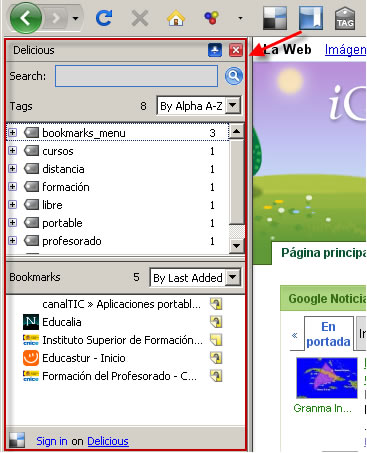
- Si el navegador no conserva la sesión de Delicious es necesario pulsar en el enlace Sign in (Entrar) que aparece en la parte inferior de este panel. En el navegador se mostrará la página de petición de Username (nombre de usuario) y Password (contraseña). Introduce estos datos y pulsa en el botón Sign In. Como resultado de esta autentificación ahora en la base del panel se mostrará el mensaje "<Nombre_usuario> on Delicious".
![]()
- Para navegar hasta uno de mis favoritos basta con hacer clic sobre el marcador correspondiente en el panel Bookmarks.
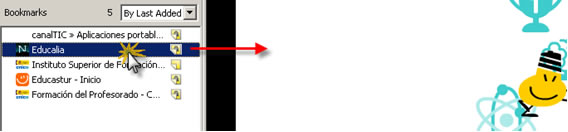
- Haciendo CLIC DERECHO sobre la entrada correspondiente a un marcador se pueden realizar las operaciones más básicas de uso y edición de marcadores:
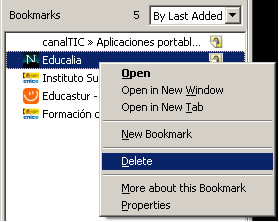
- Open (Abrir la web referenciada en la misma ventana), Open in New Window (Abrir en nueva ventana) y Open in New Tab (Abrir en nueva pestaña).
- New Bookmark (Nuevo Marcador). Si eliges esta opción se mostrará un cuadro de diálogo donde podrás introducir los datos del marcador y guardarlos en Delicious pulsando en el botón Save (Guardar).
- Delete (Borrar). Si seleccionas esta opción se mostrará un mensaje de confirmación . Si haces clic en Aceptar se eliminará el marcador.
- More about this Bookmark (Información acerca de este marcador). Mostrará una página con información de este marcador en Delicious: en mis marcadores, qué usuarios también lo han registrado, etiquetas asociadas, etc.
- Properties (Propiedades). Mostrará los datos del marcador. Se pueden modificar y guardar los cambios pulsando al final en el botón Save.